Com SharePoint no Microsoft 365 pode criar um site de comunicação SharePoint para partilhar notícias, relatórios, estado e outras informações num formato visualmente apelativo. Os sites de comunicação são reativos e podem ser visualizados a partir de qualquer lugar em qualquer dispositivo.
Notas:
-
Quando cria um site de comunicação, não é criado um grupo do Microsoft 365.
-
Algumas funcionalidades são introduzidas gradualmente nas organizações que configuraram as opções de lançamento direcionadas no Microsoft 365. Tal significa que poderá não ver esta funcionalidade ou que a mesma poderá ter um aspeto diferente do descrito nos artigos de ajuda.
Devo criar um site de comunicação ou um site de equipa?
Utilize um site de comunicação para difundir informações para um público amplo. Com um site de comunicação, normalmente apenas um pequeno conjunto de membros contribui com conteúdos que, por sua vez, são consumidos por uma audiência muito maior. Se quiser colaborar com outros membros da sua equipa ou com outras pessoas num projeto específico, um site de equipa é a melhor opção. Com um site de equipa, normalmente a totalidade ou a maioria dos membros pode contribuir com conteúdos no site e as informações são limitadas apenas aos membros da equipa ou projeto e a intervenientes específicos.
Para obter mais informações, consulte Mover de sites de publicação para sites de comunicação.
Passos para criar um site de comunicação
-
Inicie sessão no Microsoft 365. Para obter ajuda, consulte Onde iniciar sessão no Microsoft 365 para empresas.
-
No canto superior esquerdo da página, selecione o ícone do iniciador de aplicações

-
Na parte superior da home page do SharePoint , clique em + Criar site e selecione a opção Site de comunicação .
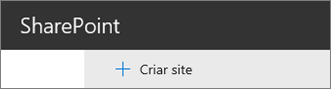
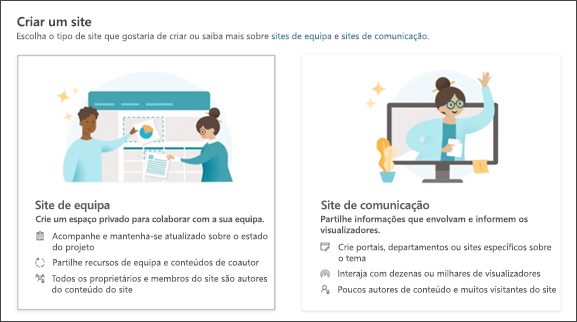
Notas:
-
Se o seu plano for associar o novo site de comunicação a um site hub do SharePoint, pode simplificar o processo ao navegar primeiro para o site hub e clicar na ligação Criar site no canto superior direito. O novo site de comunicação será automaticamente associado a esse site central.
-
Se não vir a ligação + Criar site , a criação personalizada de sites poderá estar desativada no Microsoft 365. Contacte a pessoa que administra Microsoft 365 na sua organização para criar um site de equipa. Se for um administrador inquilino, consulte Gerir a criação de sites no SharePoint para permitir a criação personalizada de sites para a sua organização ou Gerir sites no centro de administração do SharePoint para criar um site a partir do centro de administração do SharePoint no Microsoft 365.
-
-
Selecione um Modelo, atribua um nome ao seu novo site de comunicação na caixa Nome do site e adicione uma Descrição do site que permita que as pessoas saibam o objetivo do seu site.
-
Se ativada pelo seu administrador, escolha uma classificação de site na secção Classificação do site. As opções listadas podem estar relacionadas com a confidencialidade de informações ou com as informações do ciclo de vida do seu site.
-
Selecione um idioma para o seu site.
Para SharePoint Server 2019, o administrador de sistema tem de ativar e instalar pacotes de idiomas para que esta opção esteja disponível.
Atenção: Depois de selecionar um idioma para o seu site e criar o site, não poderá alterar o idioma para outro idioma mais tarde.
-
Selecione Criar site. O seu site será criado e aparecerá entre os sites que está a seguir. O seu site não irá herdar as definições de permissão ou de navegação de outros sites. Para partilhar o seu site de comunicação com outras pessoas, consulte Partilhar um site.
Nota: Se o ecrã não corresponder às imagens acima, significa que o administrador tem a criação do site definida para a experiência de criação de sites Clássica. Para obter mais detalhes, consulte Que versão do SharePoint estou a utilizar?
Próximos passos
Agora que criou um site de comunicação, saiba como pode personalizar e tirar o máximo partido do mesmo:
Ajuda na criação e adição de sites










